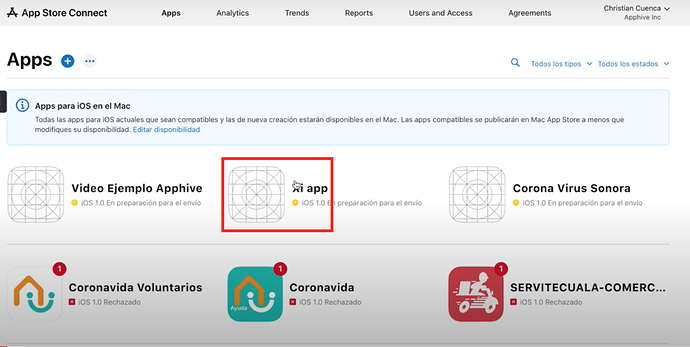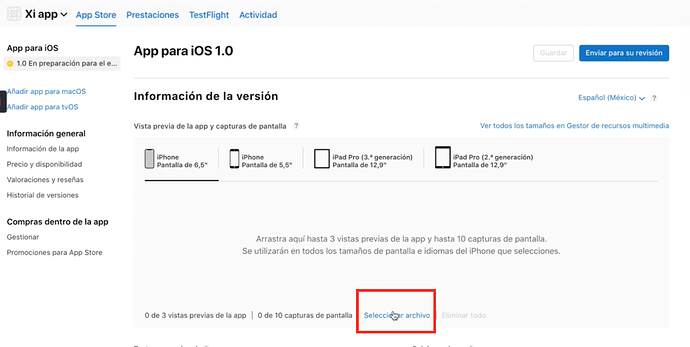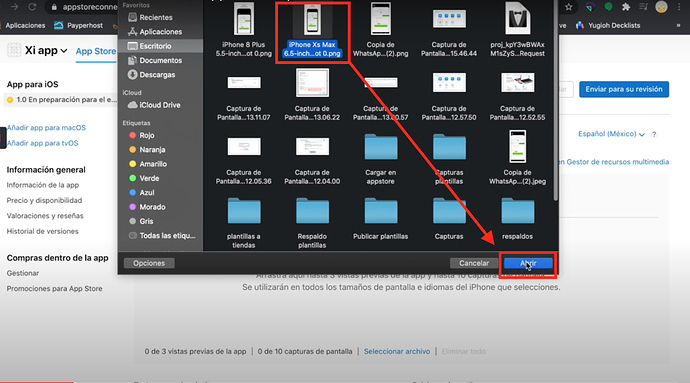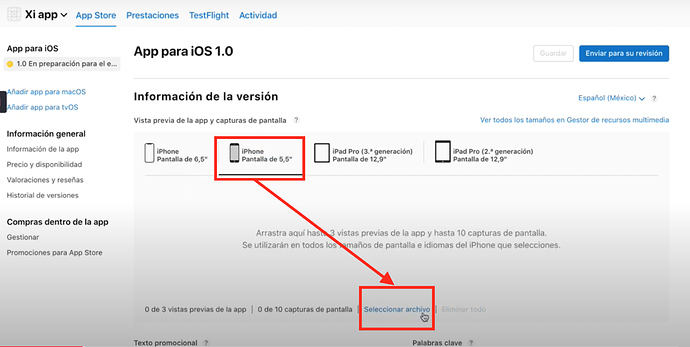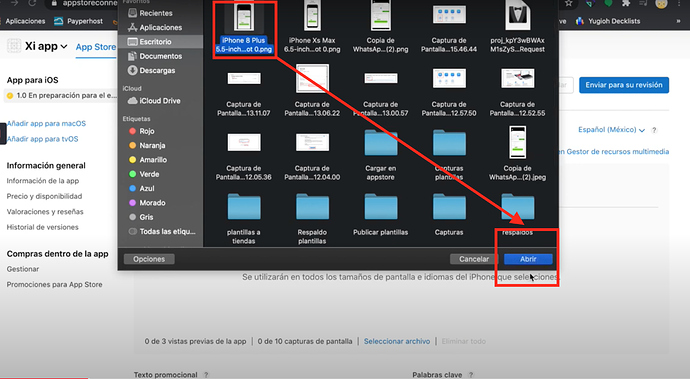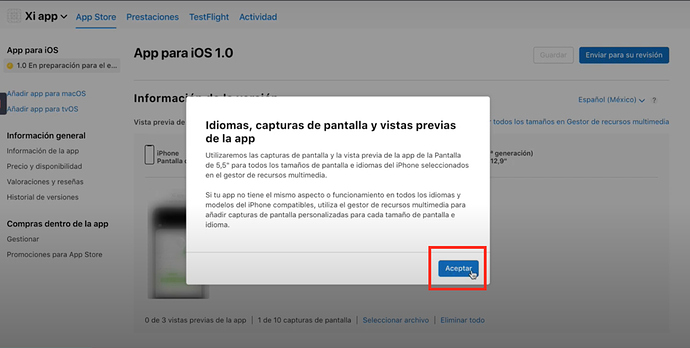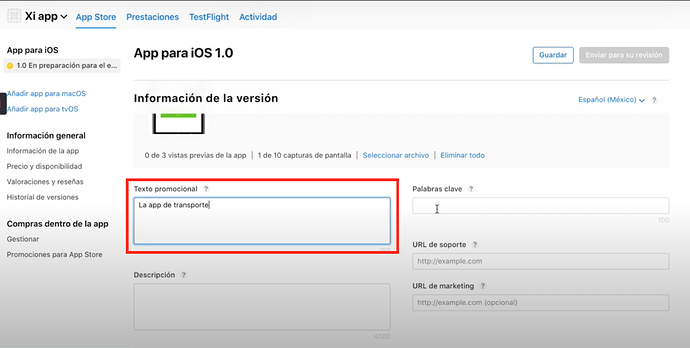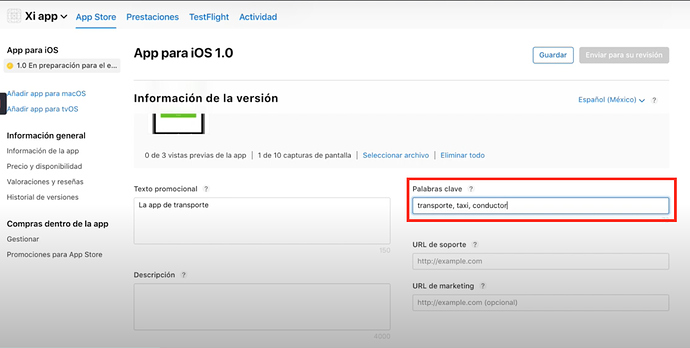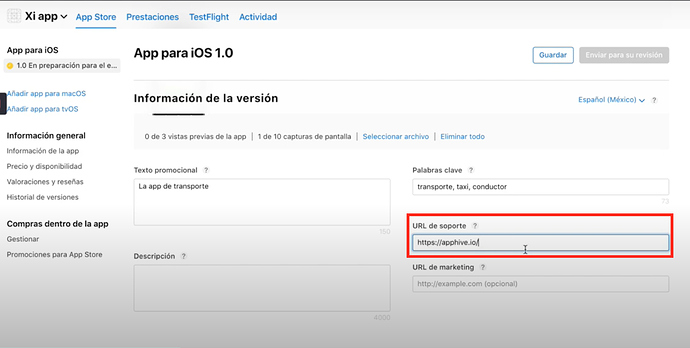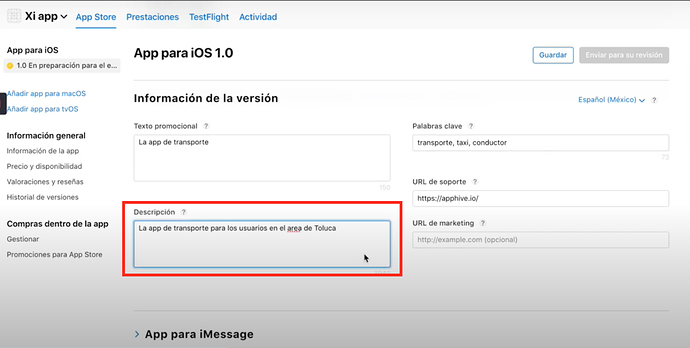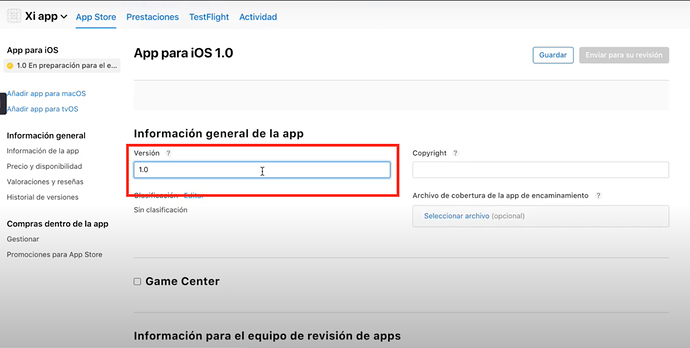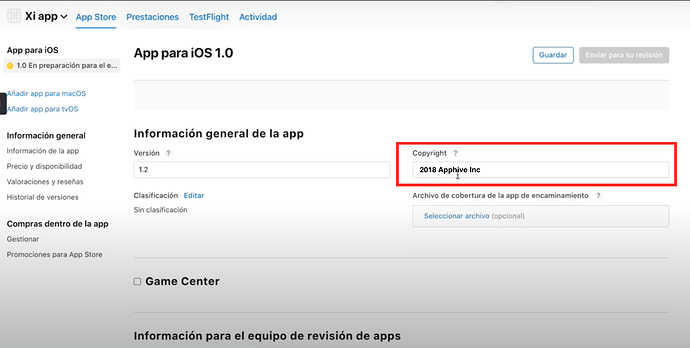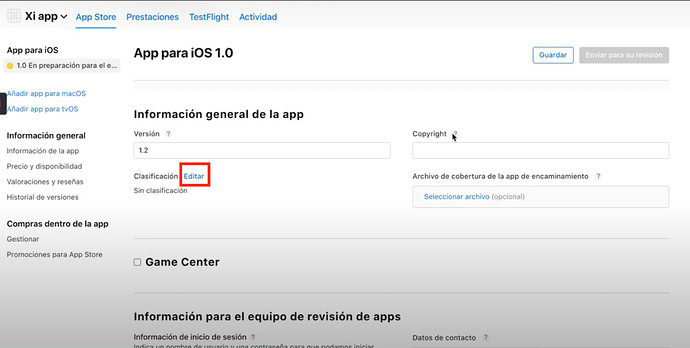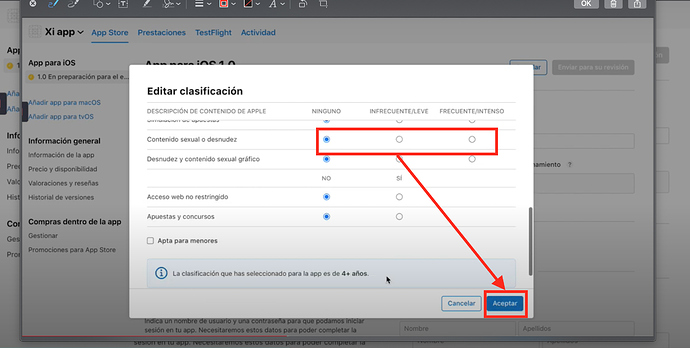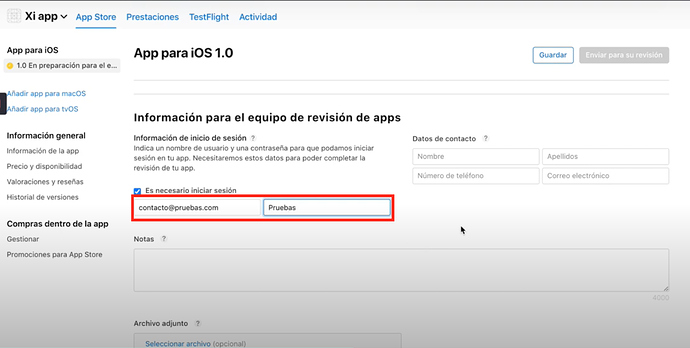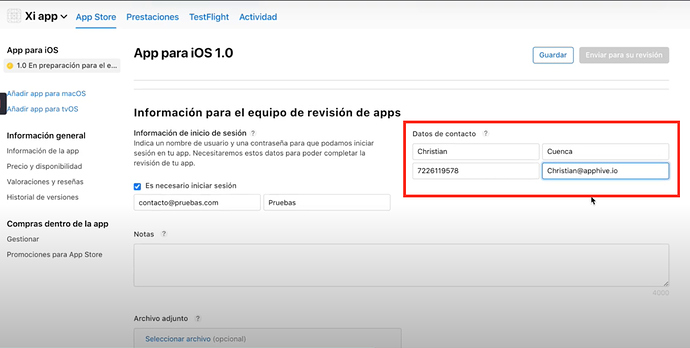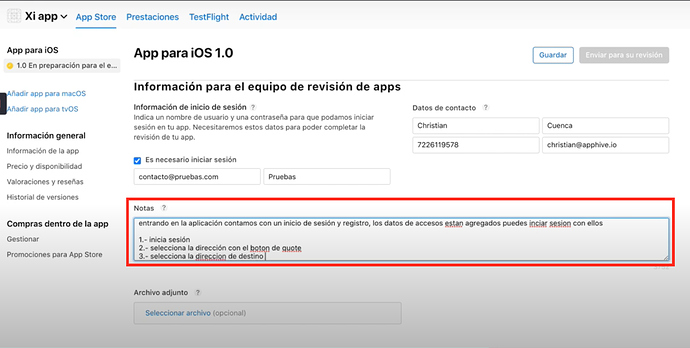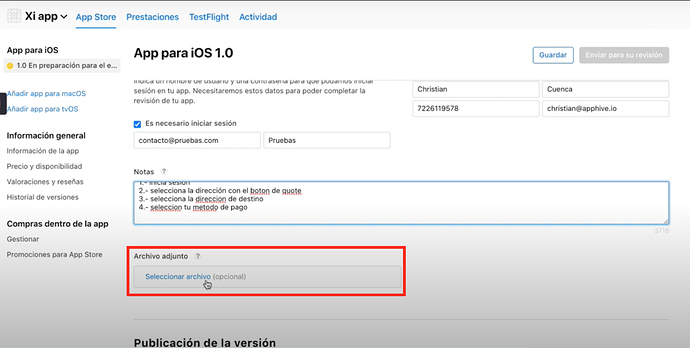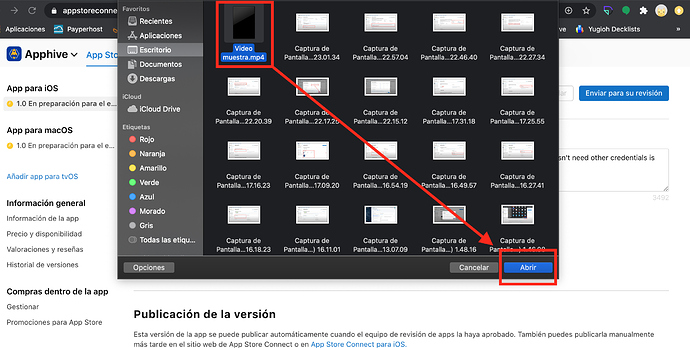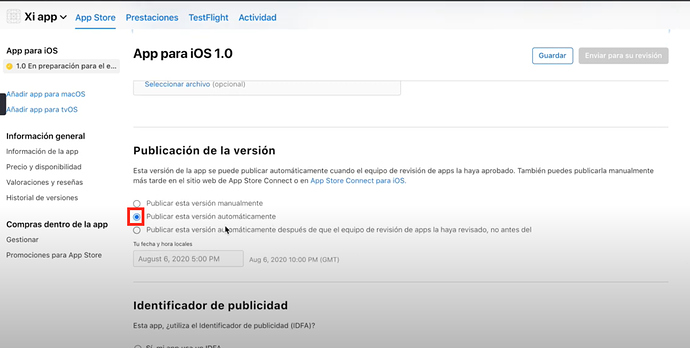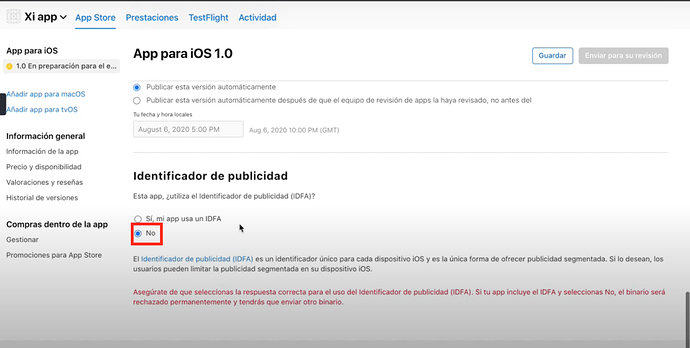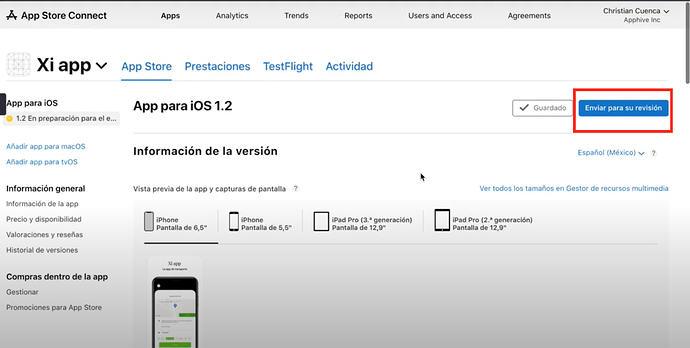Llenar el Formulario de la App Store
1.- Selecciona la app para entrar a su menu.
2.-Da clic en Seleccionar archivo.
3.- Selecciona las 3 capturas de pantalla mínimas de tamaño del dispositivo IPhone Xs Max y da clic en Abrir Como crear capturas de pantalla.
4.- Espera que suba las capturas, clic en la opción IPhone Pantalla de 5,5" y da clic en subir archivo.
5.- Selecciona las 3 capturas de pantalla mínimas de tamaño del dispositivo IPhone 8 Plus y da clic en Abrir.
6.- Da clic en Aceptar.
7.-Escribe un slogan publicitario de tu app en el cuadro de texto de Texto promocional.
8.- Escribe palabras clave con las que tus usuarios puedan encontrar tu app para descargarla en la sección de Palabras clave.
9.- Escribe la URL de “TU” pagina web en el recuadro URL de soporte Como crear una pagina web con Google Sites.
10.- Escribe una descripción que hable acerca de tu app o negocio en el recuadro de Descripción.
11.- Verifica que este agregada la versión correcta de tu app y su icono o regresa a Compilar versión en Testflight
12.- Agrega la versión de tu app de forma ascendente en el cuadro de texto Versión por ejemplo 1.0 para nuevo lanzamiento y 1.1 para nueva actualización.
13.- En el cuadro Copyright debes agrega el año en el que obtuviste los derechos de tu empresa, y el nombre de tu compañía Ejemplo: 2018 Apphive Inc.
14.- Da clic en Clasificación Editar.
15.- Selecciona una de las tres casillas dependiendo del contenido de tu app y da clic en Aceptar. *Recomendamos no activar la casilla de apto para menores a menos de que tu contenido sea de consumo infantil
Es muy importante realizar esta sección de manera correcta ya que es lo mas vital para que tu app pueda ser publicada, EN CASO DE HACERLO DE MANERA INCORRECTA EL EQUIPO DE PRUEBAS RECHAZARA LA APP Y NO SERA PUBLICADA EN APP STORE POR LO QUE TENDRAS QUE REPETIR EL PROCESO.
16.- Agrega un correo electrónico de apple Crear correo electrónico de apple aquí en la sección nombre de usuario y agrega su contraseña. Este correo electrónico y contraseña deberas darlo de alta en tu app como un usuario y su contraseña, esta cuenta debe ser dada de alta en tu app como una cuenta de inicio de sesión de Apple Agregar inicio de sesión de Apple NO DEBE SER UNA CUENTA DE GMAIL, FACEBOOK O CORREO ELECTRONICO, EL EQUIPO ENCARGADO DE LA PRUEBA NUNCA VA A REGISTRAR UNA CUENTA
17.- Debes agregar tus datos de contacto (Nombre, Apellido, Numero telefónico con la clave de tu país y una Dirección de correo electrónico esto en caso de que el equipo de pruebas de App Store necesite contactarte.
18.- En la sección de Notas debes agregar las instrucciones en español para probar tu aplicación y cómo hacer un recorrido completo paso a paso de tu app para el equipo de pruebas de Apple de la manera más especifica y clara. *Una recomendación que podemos hacerte es realizar este texto como si le explicaras a un niño de 7 años como utilizar tu app
19.- Da clic en Seleccionar archivo para carga un archivo de video de cómo realizar una prueba de tu app esto es opcional pero si cuentas con el ES MAS POSIBLE QUE APRUEBEN TU APP. *En este video debes mostrar como utilizar tu app paso a paso, debes ocupar un dispositivo IPhone Como probar tu app utilizando Testflight para generar video y debes utilizar el correo electrónico y contraseña de la cuenta de Apple que diste de alta para el equipo de pruebas de Apple.
20.- Selecciona un archivo de video en formato .m4v, .mp4 o .mov y da clic en Abrir.
21.- Da clic en la casilla Publicar esta versión automáticamente.
22.- Da clic en la casilla No en la sección Identificador de publicidad.
23.- Da clic en Guardar y clic en Enviar para su revisión.
Puedes seguir la guía completa para publicar tu app en App Store en el siguiente link: Paso a paso para publicar tu app en App Store